Terlebih bila file file penting yang anda miliki harus benar-benar tersimpan dan tidak mudah untuk dilihat siapapun terlebih oleh teman di kantor atau teman kampus yang suka banget nyedot data dari komputer / laptop kita.
Cara Menyembunyikan File di Windows 7 kali ini tergolong mudah, ada dua cara yang saya ketahui agar dapat menyembunyikan file penting yang kita miliki. untuk anda yang masih bingung bagaimana cara menyembunyikan file di dalam PC disini akan saya beritahukan cara termudah yang pastinya anda juga pasti bisa melakukannya.
Cara Menyembunyikan File di Windows 7 yang pertama.
Cara ini sudah sering dilakukan dengan menggunakan modus penyimpanan dengan hidden file di windows 7 berikut contoh nya :
1. Buatlah folder bernama SIMPAN lalu masukkan file yang akan anda simpan
kedalamnya.
2. Klik kanan, dan buka Properties
3. Lalu klik atau centangi hidden file, maka folder anada akan tersembunyi dari
pandangan.
4, Itu saja? tidak bila file yang anda miliki masih bisa terlihat, maka anda harus
menonaktifkan menu show
untuk hidden files caranya :
5. Klik tombol Start, pilih menu Computer
6. Klik atur , kemudian pilih folder dan Search option yang ada disana
7. Pilih tab View dan centang "don't show hidden files , folders anda drives" pada
pilihannya.
selesai, sekarang folder yang anda sembunyikan sudah tidak bisa terlihat lagi.
Tapi tunggu dulu, cara begitu hanya untuk menyimpan file berukuran kecil saja, bila anda memaksakan untuk menyimpan file yang berukuran besar maka akan membuat fragmentasi dihardisk anda.Dan bila terus berlanjut maka file Explorer akan sering lag dan memperlambat kinerja buka tutup program. Parahnya gejala file corrup pun akan selalu mengintai anda bila menyembunyikan file dalam skala ukuran yang besar.
Lantas bagaimana bila anda ingin menyembunyikan file berukuran besar? 50 Gigabyte misalnya?
Cara Menyembunyikan File di Windows 7 yang kedua
Cara menyembunyikan file berukuran besar anda dapat melakukannya dengan bantuan Easus Partition download disini Instal seperti biasa. Setelah terinstall periksa kapasitas hardisk anda, bila masih mencukupi split hardisk anda menjadi dua caranya:
1. Buat partisi baru dengan split hardisk yang anda miliki, caranya Jalankan easus
partition setelah semua drive anda terdeteksi pilih hardisk yang ingin anda split
(belah) menjadi dua, misalnya drive d:
2. Klik drive d: lalu pilih menu resize/move diatas.
3. Pilih ukuran kapasitas hardisk baru yang anda ingin buat caranya cukup tarik atau
geser bar yang diatas bila mencukupi untuk membuat drive baru, maka buatkan
saja drive berukuran 50Gigabyte lalu beri nama drive anda dengan nama
SIMPANAN
4. Klik Apply atau KLIK tombol centang berwarna biru diatas sebelah kiri.
5. Selesai dan restart komputer anda.
Setelah itu anda akan memiliki drive baru berukuran 50 Gigabyte dengan nama SIMPANAN nah di drive inilah anda dapat menyimpan semua file yang anda ingin simpan baik itu Video, Film, File penting , Tugas Skripsi , ataupun file-file penting lainnya yang berukuran besar. Kemudian setelah anda masukkan semua file yang anda anggap penting kedalam drive SIMPANAN maka sekarang tinggal kita sembunyikan saja drive tersebut agar tidak mudah untuk dilihat orang lain, caranya :
1. Buka dan Jalankan kembali Easus Partition Magic
2. Pilih drive yang akan anda sembunyikan, pada contoh gambar
saya ingin menyembunyikan drive saya yang bernama Draws
berukuran 54 Gigabyte.
3. Pilih drive tersebut lalu pilih menu hide partition disebelah kiri.
4. Pilih ok dan jangan lupa klik Apply (tombol centang berwarna
biru di bagian kiri atas)
5. Easus akan menyembunyikan seluruh drive yang anda pilih tadi.
6. Selesai
cara menyembunyikan file di windows 7 - Gbr1
cara menyembunyikan file di windows 7 - Gbr 2
cara menyembunyikan file di windows 7 - Gbr 3
cara menyembunyikan file di windows 7 - Gbr 4
cara menyembunyiksn file di windows 7 - Gbr 5
cara menyembunyikan file di windows 7 - Gbr 6
cara menyembunyikan file di windows 7 - Gbr 7
Sekarang file anda sudah aman dan tidak ada yang bisa melihat lagi.....
Untuk mengembalikan file anda di Drive yang tersembunyi tadi cukup jalankan kembali Easus Partition Magic lalu pilih menu show hide partition di menu sebelah kiri dan klik apply dan restart komputer anda ,maka drive yang tersembunyi tadi dapat dengan mudah anda lihat lagi.......
credit to Easeus Partition Magic
Download Here




















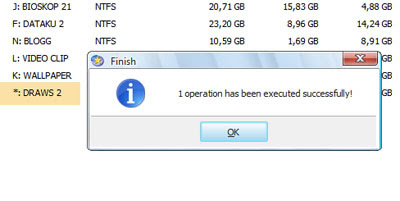




link downloadnya mana om
BalasHapusLink Download Sudah diperbaiki...
BalasHapusMakasih atas info dan Kunjungannya :)